VLC Media Player không chỉ là trình nghe nhạc, xem phim, xem TV hoàn toàn miễn phí. Mà còn cho phép bạn tải Video YouTube vô cùng nhanh chóng, thuận tiện.
VLC Media Player ngày càng bổ sung nhiều tính năng mới hấp dẫn, điển hình là tính năng cho phép xem video, ảnh 360 độ vừa cập nhật mới đây. Ngoài ra, còn vô số tính năng thú vị khác như hỗ trợ chuyển đổi video, cắt video, chụp ảnh video, thậm chí cả tải Video YouTube nữa.
Hướng dẫn tải Video YouTube bằng VLC Media Player
Bước 1: Mở trình duyệt web lên, truy cập vào trang YouTube. Tìm video muốn tải về, nhấn chuột phải vào màn hình đang phát, chọn Sao chép URL Video (Copy URL Video).
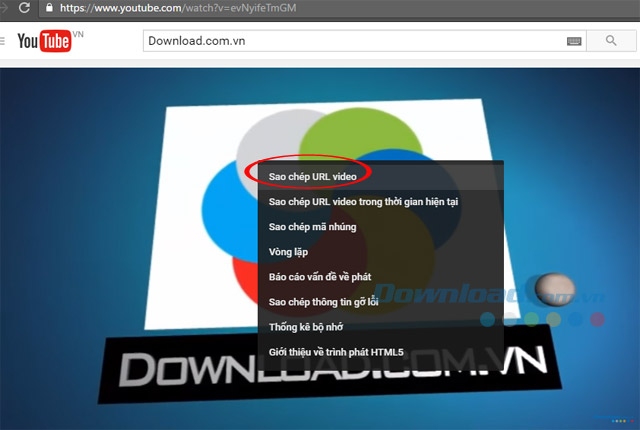
Bước 2: Mở VLC Media Player lên, nhấn vào thẻ Media > Open Capture Device (hoặc nhấn Ctrl + C).

Bước 3: Cửa sổ Open Media xuất hiện, chuyển sang thẻ Network, paste đường dẫn YouTube vừa sao chép ở trên vào ô Please enter a network URL. Sau đó, nhấn vào Play.
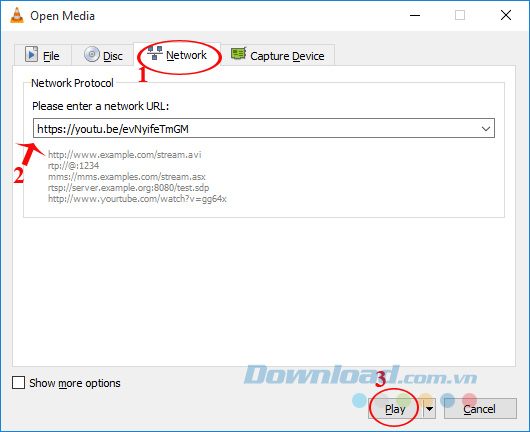
Bước 4: Ngay sau đó, VLC Media Player sẽ kết nối và phát đoạn video đó. Tiếp theo, nhấn vào thẻ Tools, chọn Codec Information (Ctrl + J).
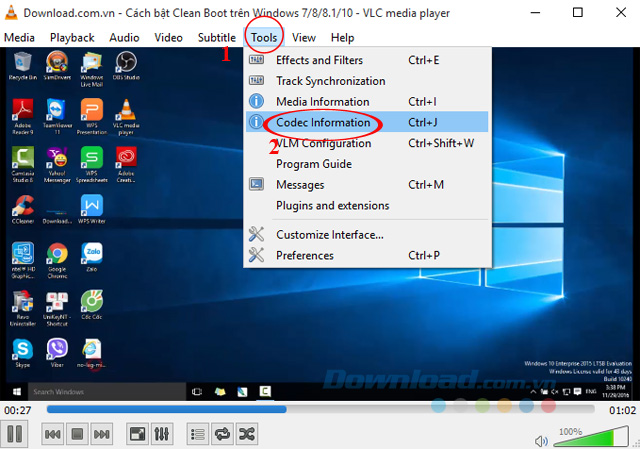
Bước 5: Cửa sổ Current Media Information xuất hiện. Tại thẻ Codec, sao chép đường dẫn ở dòng Location.
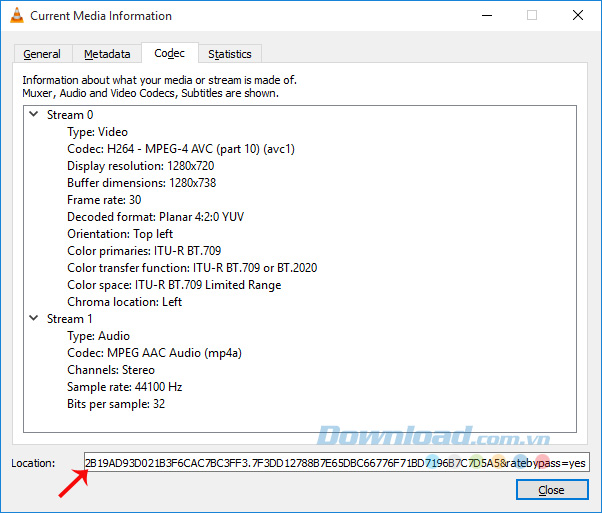
Bước 6: Paste nội dung vừa sao chép vào thanh địa chỉ của trình duyệt, rồi nhấn Enter. Ngay sau đó, trình duyệt sẽ hiển thị thông báo hỏi bạn có muốn tải Video đó không? Hãy nhấn vào Save để xác nhận.
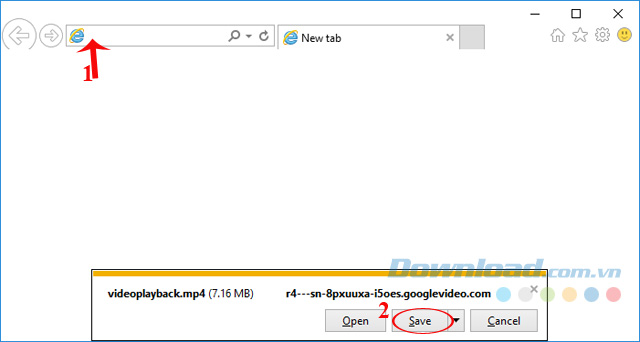
Bước 7: Quá trình tải sẽ bắt đầu, đợi một lát để hoàn tất. Quá trình tải nhanh hay chậm còn tùy thuộc vào dung lượng video nữa. Sau khi tải xong, nhấn vào Open Folder để mở đường dẫn lưu file sau khi tải.
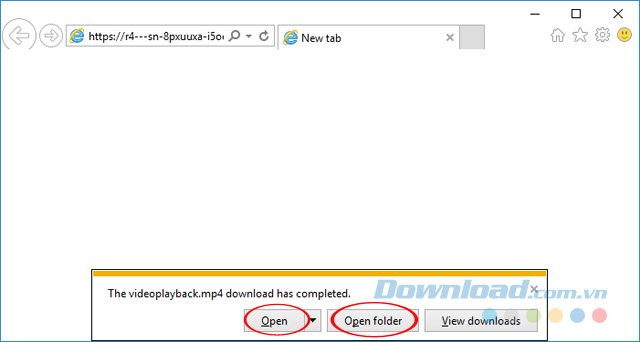
Bước 8: Mặc định, video sau khi tải sẽ lưu trữ trong mục Downloads.
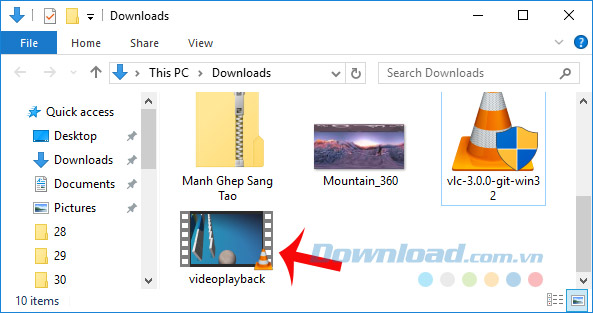
Video hướng dẫn tải Video YouTube bằng VLC Media Player
Vậy là bạn đã tải Video YouTube bằng VLC Media Player thành công rồi. Khá tiện lợi phải không các bạn?
Chúc các bạn thực hiện thành công!
